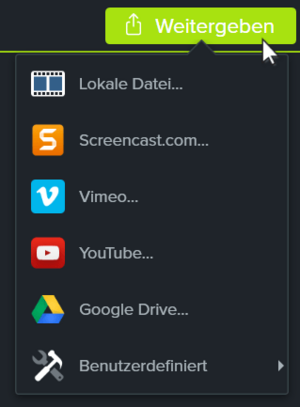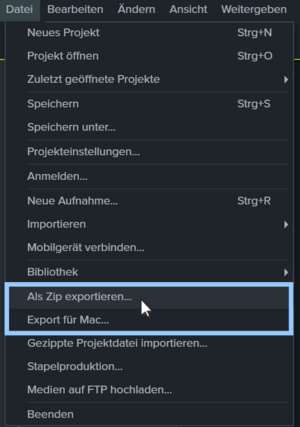3.3.3 Videoschnitt in Camtasia
| [unmarkierte Version] | [unmarkierte Version] |
| Zeile 8: | Zeile 8: | ||
=== Produktion, Weitergabe und Exportieren von fertigen Videoclips === | === Produktion, Weitergabe und Exportieren von fertigen Videoclips === | ||
Klicken Sie in Camtasia auf die Schaltfläche „Weitergeben“, um die Optionen zur Videoproduktion anzuzeigen. Sie können Ihr Video direkt ins Internet hochladen oder als lokale Datei auf Ihrem Computer speichern. | Haben Sie Ihr Video fertig gestellt, können Sie es speichern. Klicken Sie hierfür in Camtasia auf die Schaltfläche „Weitergeben“, um die Optionen zur Videoproduktion anzuzeigen. Sie können Ihr Video direkt ins Internet hochladen oder als lokale Datei auf Ihrem Computer speichern. | ||
<loop_figure title="" description="Schaltfläche Weitergeben">[[file:GS5-camtasia-share-menu-DE.png|300px|left|link=Linkseite|Linktext]]</loop_figure> | <loop_figure title="" description="Schaltfläche Weitergeben">[[file:GS5-camtasia-share-menu-DE.png|300px|left|link=Linkseite|Linktext]]</loop_figure> | ||
Version vom 18. Dezember 2018, 16:55 Uhr
Videoschnitt in Camtasia
Lernen Sie im folgenden Videoclip die Grundfunktionen des Videosschnitts in Camtasia kennen.
Produktion, Weitergabe und Exportieren von fertigen Videoclips
Haben Sie Ihr Video fertig gestellt, können Sie es speichern. Klicken Sie hierfür in Camtasia auf die Schaltfläche „Weitergeben“, um die Optionen zur Videoproduktion anzuzeigen. Sie können Ihr Video direkt ins Internet hochladen oder als lokale Datei auf Ihrem Computer speichern.
Sie können Camtasia-Projekte auch exportieren, um sie beispielsweise zu archivieren oder um sie an Benutzer weiterzugeben, die sie unter einem anderen Betriebssystem bearbeiten wollen. Wenn Sie ein Projekt exportieren, wird es im Dateiformat .zip gespeichert. Die komprimierte .zip-Datei enthält die Projektdatei und alle zugehörigen Medienelemente. Das ist sehr praktisch, wenn Sie ein Projekt zur Weiterbearbeitung an einen Kollegen schicken möchten.
Wählen Sie im Menü Datei einen der folgenden Befehle: Wählen Sie Als Zip exportieren..., um eine .zip-Datei zu erstellen, die gespeichert oder an andere Benutzer weitergegeben werden kann. Wählen Sie Export für Mac/Windows..., um eine Datei zu exportieren, die mit der Version für das jeweils andere Betriebssystem geöffnet werden kann.